MacBookProからiMacへの環境移行のレポートです
『これまで使ってきたMacBookPro(15-inch,Mid2012)から現行のiMac (24-inch, M1, 2021, Four ports)に乗り換えたい』
いつもMacの操作で困った時にリモートにてサポートさせていただいております東京都文京区のお客様から、上記ようなご相談を受けました。まだMacBookPro(以下MBP)の方が壊れたわけでは無いが、さすがに10年ほど経過してきているのでそろそろ新しい本体に買い替えたいというご意向によるものです。
気になるのは移行前と後の違い
最初にご相談を受けた時に、お客様が気になっておられたのは機種を最新のものに変える事で何が変わるのか、おそらく性能もよくなるだろうし、機能的にも便利になるのはわかっているが何かデメリットは無いのか?という部分でした。
この疑問にお答えするためには移行元のMBPの仕様や状態をヒアリングする必要がありますが、その結果お客様がこれまでご使用になっていたMBPはMid2012というモデルである事がわかりました。この世代は仕様上はmacOS Catalina(OS10.15)までは入れられる事になっていますが、実際のところはその一つ前の macOS Mojave(OS10.14)が入った状態でした。
Mojaveから最新のVenturaであれば、移行自体は本体同士を繋げて移行アシスタントを使えばそこまで大変ではありません。システム設定のメニューが少し変更になっているので、その部分での戸惑い(これまでここにあったものが、無くなってしまっている!等)はあれどもDockを含むFinder上の見た目には特に大きな変化はありませんので、移行したは良いが何をどうしたら良いかわからない!!という事は無いでしょう。
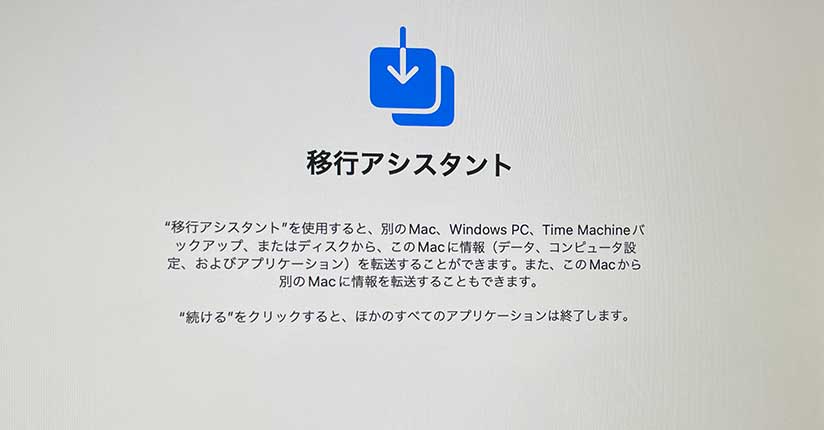
上記の通り移行自体はスムーズに行けると思いますが問題は移行後です。一番のネックになるのがアプリケーションの問題で、もともとMacに入っている純正アプリについては概ねそのまま使える事が多いのですが、他社製のアプリについては移行後のOSのバージョン次第では再度インストールする必要があったり、場合によっては新規で購入しなければならないといったケースが出てきます。
移行開始
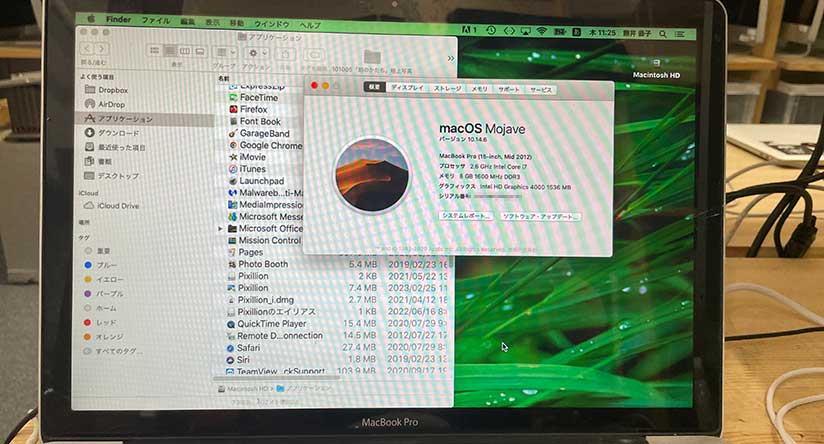
上記リスクについては最初のご依頼時にご説明しご了承をもらっていましたので、まずは移行元のMBPのバックアップを取った上で移行作業を開始します。
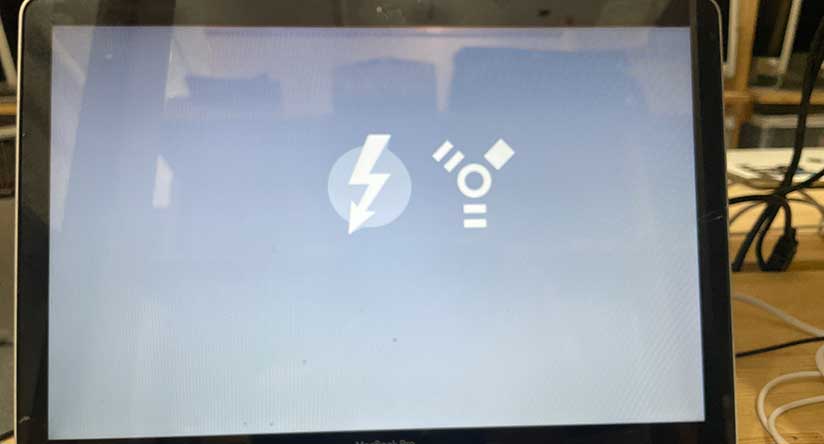
移行元のMBPからThunderboltケーブル→USB-C変換アダプタを使い移行先のiMacに繋げます。そしてMBPをターゲットモードで起動します。
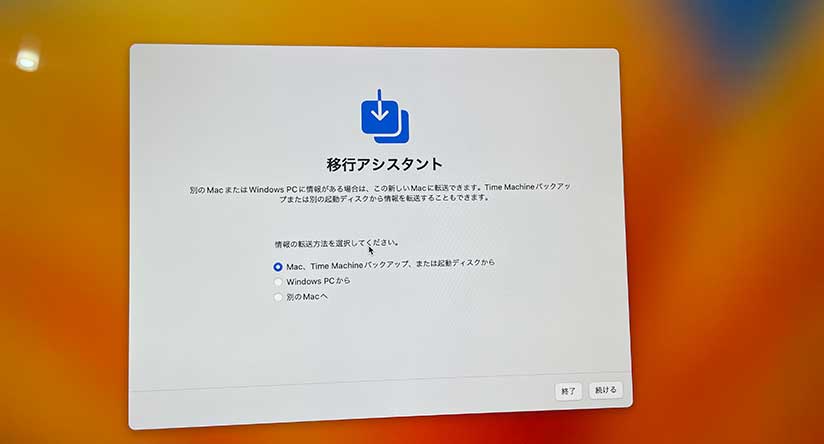
移行先のiMacの画面上にMBPのハードディスクアイコンがマウントしたのを確認したら、ユーティリティメニューから移行アシスタントを立ち上げます。そして転送方法を写真の通り選び
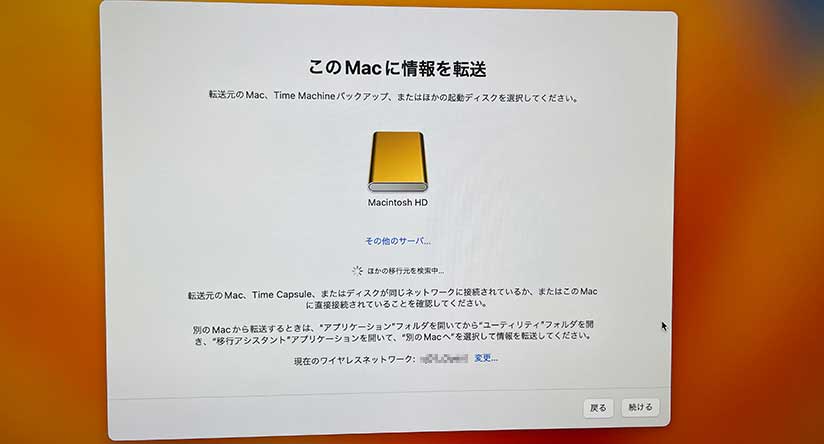
移行元であるドライブ(今回はMBPのHDDである『Macintosh HD』)を選びます。
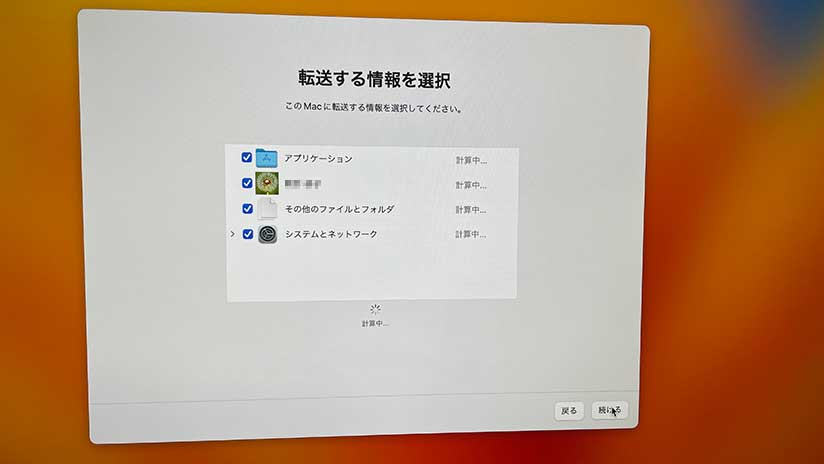
そして転送する情報を選択します。
移行結果確認
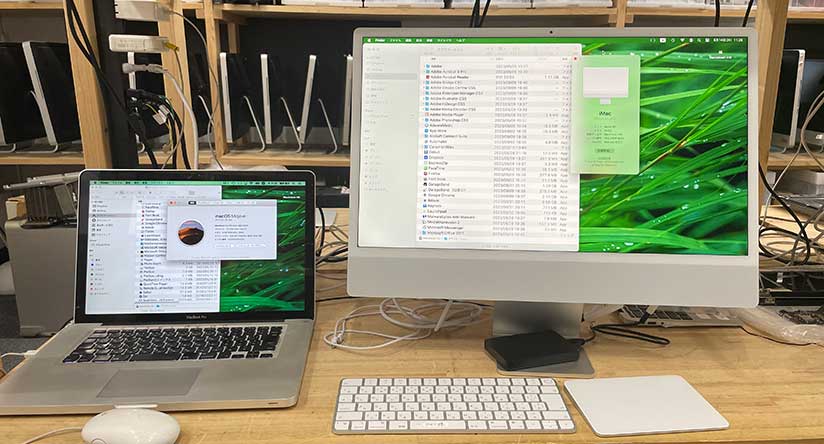
移行開始から小一時間、無事に作業が完了しました。
危惧していた他社製アプリの問題ですが、元々移行元のMBPにはMicrosoft Office for Macの2011とAdobe CS5が入っており、特にこの中でもExelとWordそしてPhotoshopは必ず使うという事はお伺いしていましたが、案の定これらのアプリは全てドックのアイコン上に進入禁止が出て起動できなくなっていました。
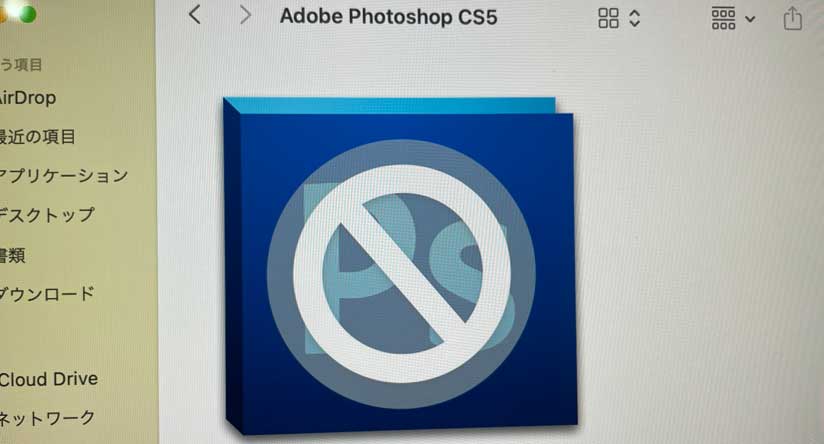
作業完了 & まとめ
上記の通り、一部の古いアプリについては仕様の問題で使い続ける事はできませんが、本体性能も飛躍的にアップした事により動作も非常にスムーズになり快適な環境が作れたと思います。
その上でこれはこのiMacに限った問題ではありませんが、最近のMacはUSBポートの規格がType-Cに変わっています。そのため旧環境に繋いで使っていたUSBケーブルが以前のType-Aだった場合は変換のアダプタを用意する必要があります。この辺はMac本体を購入しても付属してきませんので注意が必要です。
また今更ですが新しいiMacには光学ドライブが付いていません。今回のお客様のMBP2012は光学ドライブ付属の最後のモデルで、お客様もDVD鑑賞などで使用していたため、別途Apple純正の外付SuperDriveを購入しました。そしてこのドライブについてもMacに繋げるためには前述の変換アダプタが必要となります。
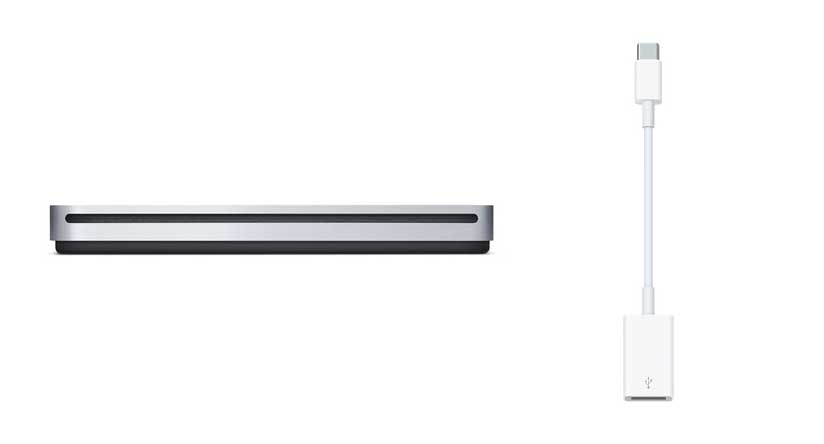
通常修理完了後はお客様のもとにご郵送またはご来社の場合はお持ち帰りいただく流れですが、ご希望の場合はご来社時に使い方をご説明したり、後日であれば遠隔操作にて使い方をご案内する事といったアプターサポートも万全ですので、もし今回のような新しい機種への買い替えをご検討されている方はアーストまで遠慮なくご相談くださいませ。
12494-050


